Cum să editați fișierul gazde în Windows 10

Există o modalitate simplă și dificilă de a edita fișierul gazdelor în Windows 10. În acest articol, vă vom arăta ambele.
Dacă sunteți un cititor obișnuit groovyPost, știțică DNS traduce nume de domeniu precum groovyPost.com în adrese IP precum 104.24.11.25. Dar știați că există un fișier pe computerul dvs. Windows 10 care poate să-l înlocuiască? Se numește fișierul gazdelor dvs. și vă permite să mapați nume de domeniu specifice la o adresă IP la alegere. Fișierul dvs. HOSTS afectează doar computerul dvs., astfel încât îl puteți utiliza pentru a crea URL-uri personalizate pentru adrese IP din rețeaua dvs. sau puteți să-l utilizați pentru a redirecționa anumite site-uri web.
După cum vă puteți imagina, editarea fișierului HOSTS poaterupeți-vă cu ușurință internetul dacă este modificat incorect sau rău intenționat. Deci, nu este deosebit de ușor pentru un utilizator normal să editeze. Ăsta este un lucru bun. Dar dacă doriți să schimbați în mod corespunzător fișierul dvs. HOSTS, iată cum.
Editați fișierul dvs. gazdă Windows 10 ca administrator
Fișierul HOSTS este în mod normal stocat într-un text simplufișier în folderul Sistem Windows și poate fi modificat pentru o varietate de cazuri de utilizare. Un motiv particular pentru care am editat fișierul gazdă în trecut a fost să blochez anumite site-uri web când am imaginat calculatoare pentru un liceu local. Aceasta a fost probabil una dintre cele mai bune și mai simple modalități prin care am putut asigura studenții să nu încarce site-uri web neautorizate, cum ar fi Facebook sau YouTube.
Editarea fișierului Windows Hosts nu trebuiesimt ca coboară pe o gaură de iepure. În Windows XP și versiunile anterioare, procesul a fost destul de ușor, trebuie doar să adăugați o excepție la antivirusul dvs., să-l deschideți în Notepad, să faceți modificările, apoi să îl salvați.
În Windows 10, dacă încercați să editați fișierul gazdelor, probabil că veți putea să-l deschideți bine, dar atunci când îl veți salva, veți primi o eroare:
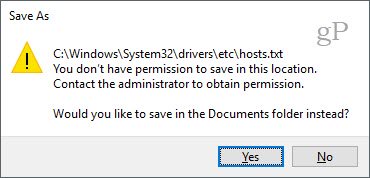
Iată cum puteți edita fișierul gazdelor fără a obține „Nu aveți permisiunea de a salva în această locație. Contactați administratorul pentru a obține permisiunea ”eroare.
Apăsați meniul de pornire sau apăsați tasta Windows și începeți să tastați Notepad.
Click dreapta Notepad și alege Rulat ca administrator.
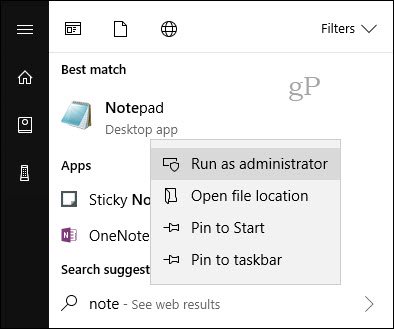
În Notepad, faceți clic pe Fişier atunci Deschis... În câmpul Nume fișier, lipiți următoarea cale în:
c: WindowsSystem32Driversetchosts
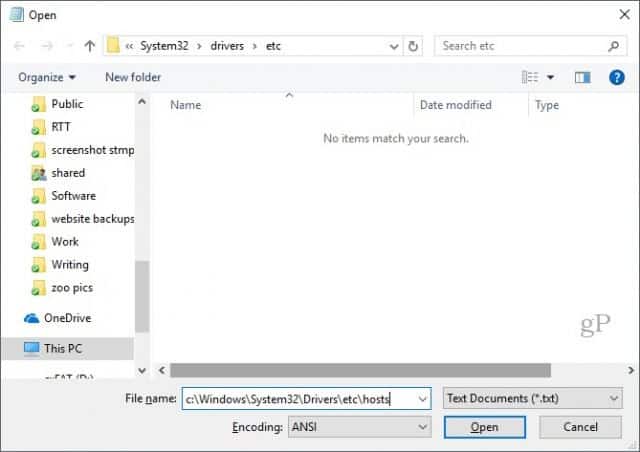
Acum veți putea modifica și salva modificări în fișierul dvs. HOSTS.
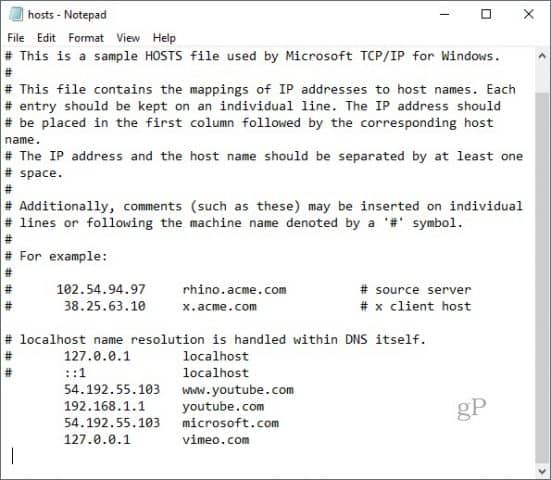
Pentru a mapa un domeniu, trebuie doar să adăugați o linie pe baza exemplelor din fișierul HOSTS.
Începeți cu adresa IP țintă, apoi un spațiu, apoi numele de domeniu. Dacă doriți să blocați un site web, redirecționați-l la 127.0.0.1.
Nu introduceți numărul # dacă doriți să intre în vigoare
De asemenea, nu uitați că www.youtube.com este diferit de youtube.com.
Este posibil să fie nevoie să reporniți computerul pentru ca noul fișier HOSTS să intre în vigoare.
O modalitate mai simplă de a edita fișierul gazde în Windows 10
Dacă ați găsit acest proces un pic greoi,există un utilitar terț pe care îl puteți utiliza pentru a modifica fișierul dvs. HOSTS. Am găsit unul bun, numit Hosts File Editor de Scott Lerch. Aruncăm o privire și vedem cum funcționează.
Acum că cunoașteți elementele de bază, iată cum o faceți folosind editorul de fișiere HOSTS.
Descărcați instalatorul de 1 MB, apoi continuați să îl configurați. Nu uitați să alegeți opțiunea doar pentru dvs. dacă nu doriți ca alți utilizatori să aibă acces la ea.
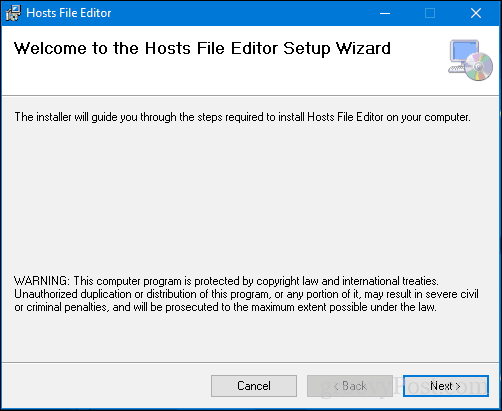
Lansați aplicația în Start> Toate aplicațiile - aceasta va adăuga aplicația în zona de notificare, unde puteți lansa editorul oricând aveți nevoie.
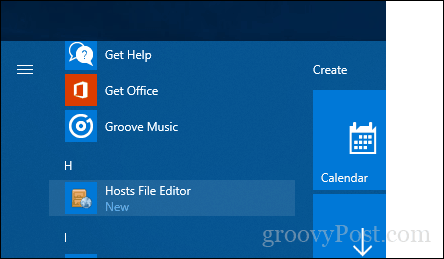
Editorul de fișiere gazdă dispune de un sistem curat, ușor de utilizatinterfață. Pentru a începe utilizarea programului, adăugați tabelul cu Adrese IP, Nume gazdă și un comentariu pe site-urile web pe care doriți să le gestionați. Nu se limitează doar la site-urile web populare de internet, chiar și dispozitivele din rețeaua de domiciliu cu o adresă IP pot fi gestionate, astfel încât Xbox, iPad, camere web sau routere sunt mult mai ușoare pentru a bloca accesul la nevoie.
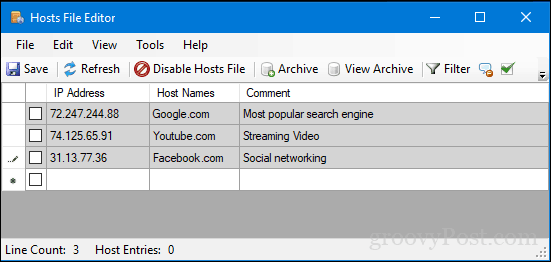
Când sunteți gata să blocați un site web, bifați caseta pentru site-urile pe care doriți să le împiedicați accesul, faceți clic pe Salvați și acesta este.
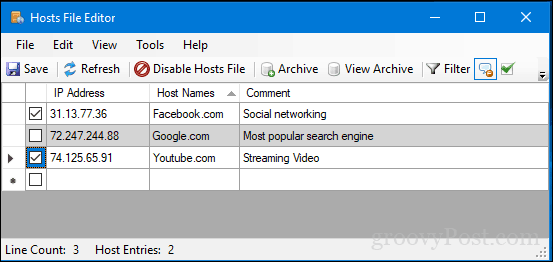
O altă caracteristică ușoară de utilizare este capacitateapentru a face clic cu butonul dreapta pe Editorul fișierului gazdelor în zona de notificare, apoi faceți clic pe Dezactivați fișierul gazde sau faceți o editare rapidă. Nu mai este nevoie să mergeți la vânătoare sau să lansați linia de comandă.
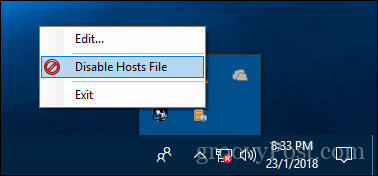
Există și alte funcții interesante pentru utilizatorii de energie și administratorii de rețea, cum ar fi:
- Tăiați, copiați, lipiți, dublați, activați, dezactivați și mutați una sau mai multe intrări simultan.
- Filtrați și sortați când există un număr mare de intrări de gazdă
- Arhivați și restaurați diverse configurații de fișiere gazdă atunci când comutați între medii
- Faceți clic în mod automat pe punctele finale pentru a verifica disponibilitatea
Așadar, acolo îl aveți, un mod rapid și ușor de a edita fișierul dvs. de gazde în Windows 10.
Spuneți-ne ce credeți. Preferați această metodă sau vă place să săpați ca administrator?









Lasa un comentariu